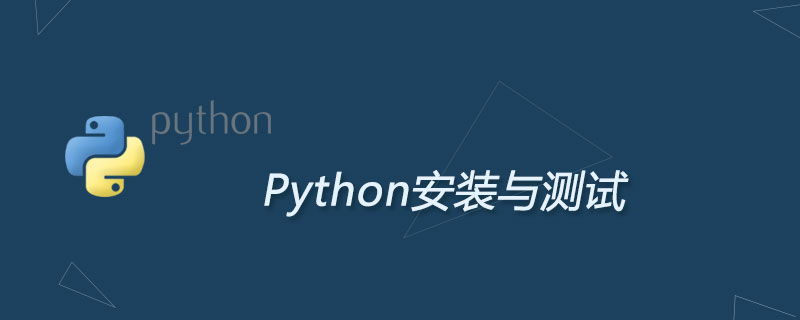
Python 설치를 테스트하는 방법:
첫 번째 단계 : Python 설치 패키지 다운로드
Python 공식 웹사이트 www.python.org에서 최신 버전의 Python 설치 패키지를 찾아 클릭하여 다운로드하세요. -bit machine , 64비트인 경우 32비트 설치 패키지를 선택하세요.
2단계: 설치 #🎜 🎜##🎜🎜 #
A. 다운로드한 설치 패키지를 두 번 클릭하면 다음 인터페이스가 나타납니다.
#🎜 🎜#여기서는 Python이 Windows의 환경 변수에 추가된다는 점에 유의해야 합니다. 선택하는 것을 잊었다면 여기에서 사용자 지정 설치를 선택하고 "사용자 지정 설치"를 클릭하여 진행합니다. 다음 단계 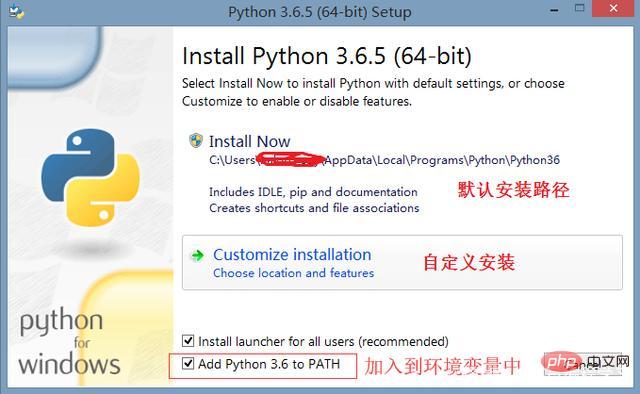
B. 다음 단계 진입 후, 설치해야 할 구성요소를 선택하고 다음
#🎜🎜을 클릭합니다. #
C. 여기에서 설치를 선택하는 경로를 사용자 정의할 수 있습니다. 🎜🎜#D. 다음을 클릭하면 실제 설치가 시작됩니다. 설치가 완료되면 성공적인 설치 프롬프트 인터페이스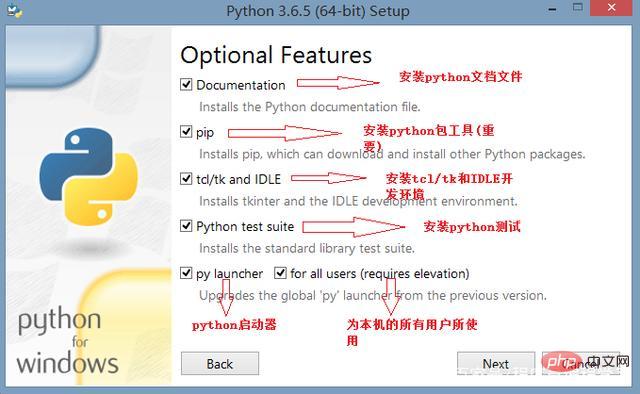
3단계: 테스트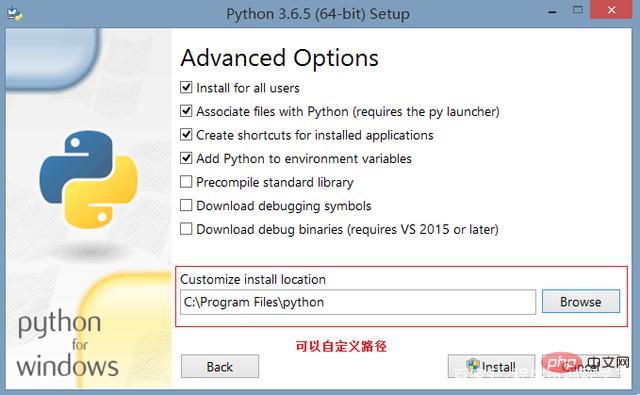
Python이 설치된 후 시스템 관리자를 통해 명령줄 도구 cmd를 열어 설치가 성공했는지 확인해야 합니다. , "python -V"를 입력하고 Enter 키를 누르세요. 다음 인터페이스가 나타나면 성공적으로 설치했음을 의미합니다.
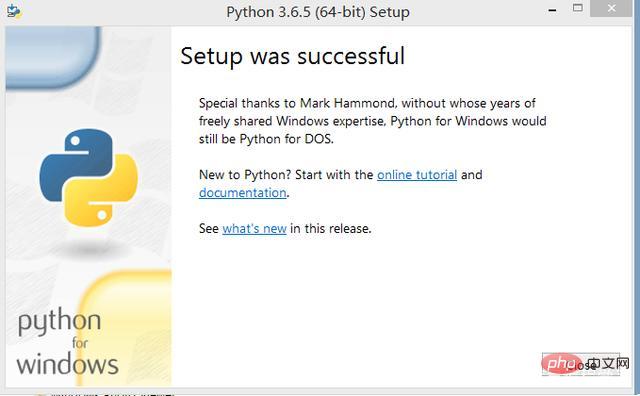 이 문장은 Python의 버전 정보입니다. Python이 성공적으로 설치되었으며 테스트를 통과했음을 나타내는 오류가 없습니다.#🎜🎜 #
이 문장은 Python의 버전 정보입니다. Python이 성공적으로 설치되었으며 테스트를 통과했음을 나타내는 오류가 없습니다.#🎜🎜 #
위 내용은 Python 설치를 테스트하는 방법의 상세 내용입니다. 자세한 내용은 PHP 중국어 웹사이트의 기타 관련 기사를 참조하세요!